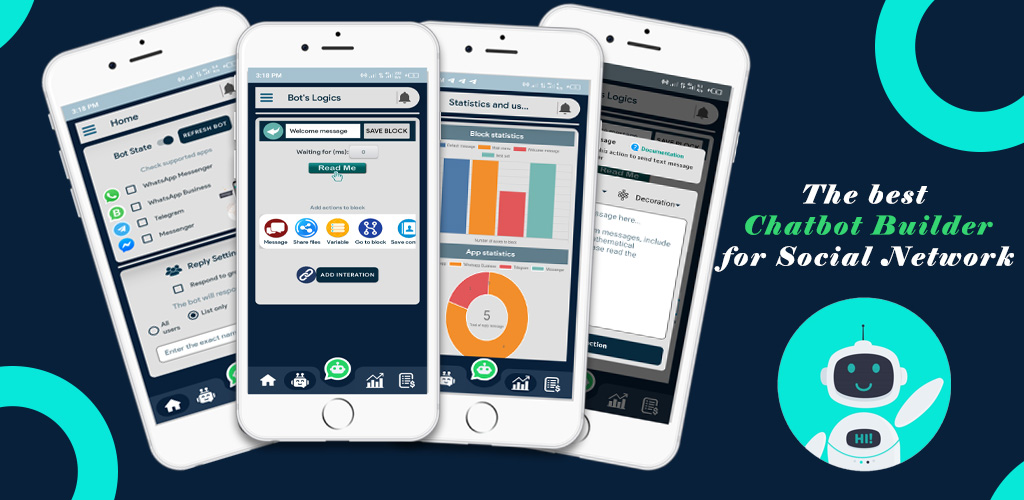Nous verrons dans ce chapitre la structure des block et comment créer des interactions. Reprenons notre bot du chapitre précédent
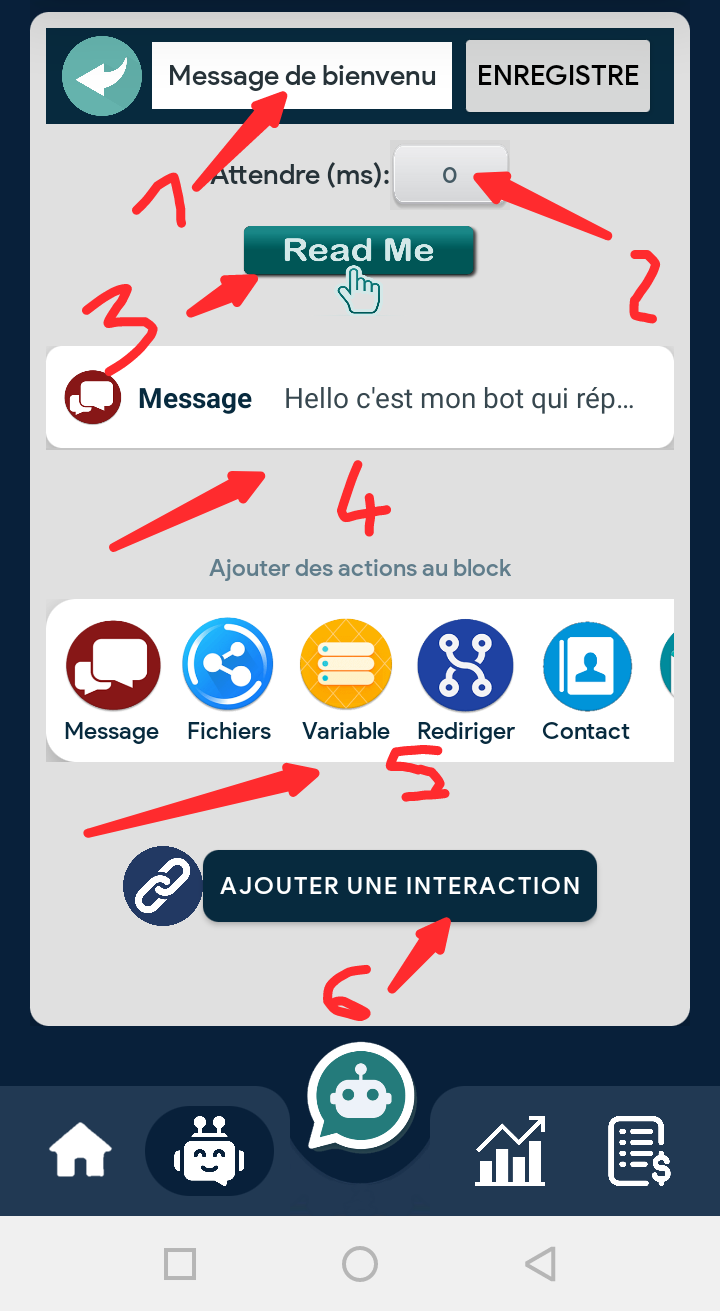
C’est parti ! Clarifions un peu tout ce « désordre ».
1. Nom de l’interaction : C’est un nom qui vous permet de vous retrouver facilement. Il est recommandé de donner des noms qui donnent directement une idée du contenu du block. Le nom des blocks par défaut ne peut pas être changés. Par contre vous pouvez modifier le nom des autres blocks que vous créer vous même.
2. Le temps d’attente : Vous permet de spécifier une durée au bout de laquelle le bot répondra. C’est très utile pour humaniser le bot et le rendre moins automatique. Par exemple vous pouvez répondre à un message 3 min après réception. Il faudra convertir votre durée en millisecondes. Pour le 3 min de l’exemple, il faudra alors entrer 180000
3. Le ReadMe: C’est juste une note facultative que vous pouvez insérer dans cette zone pour vous rappeler de quelque chose concernant ce block après. Pour de simple projet, il peut paraître inutile. Mais pour des bots complexe qui demande des centaines de blocks, il est très utile. C’est aussi très utile si vous souhaitez partager votre projet avec d’autres personnes.
4. Liste d’actions : Cette liste comporte toutes les actions que vous ajouter au blocks. Pour notre bot actuelle il ne contient que l’action qui envoie notre message « Hello c’est mon bot qui répond »
5. Liste de toutes les actions disponible sur Aibot: Cette liste contient 9 éléments qui sont les différentes actions possibles que vous pouvez utiliser dans votre block. Il suffit de cliquer et de compléter les informations requises pour ajouter une action. Nous expliquerons en détail chaque action dans la suite.
6. Ajouter une interaction : Ce bouton vous permet d’ajouter une interaction dans ce Block. Nous expliquons ci-dessous ce qu’est une interaction et comment on les utilisent.
LES INTERACTIONS
Les blocks sont constitués des interactions qui représente des écouteurs d’événements en réponse à ce blocks. Autres dit lorsque l’utilisateur est conduit dans un block donné, sa future réponse sera examinée avec les interactions du block courant. Grâce aux interactions du block, le bot examine la réponse de l’utilisateur pour définir le nouveau block vers lequel diriger l’utilisateur. Essayons de créer une interaction pour mieux comprendre.
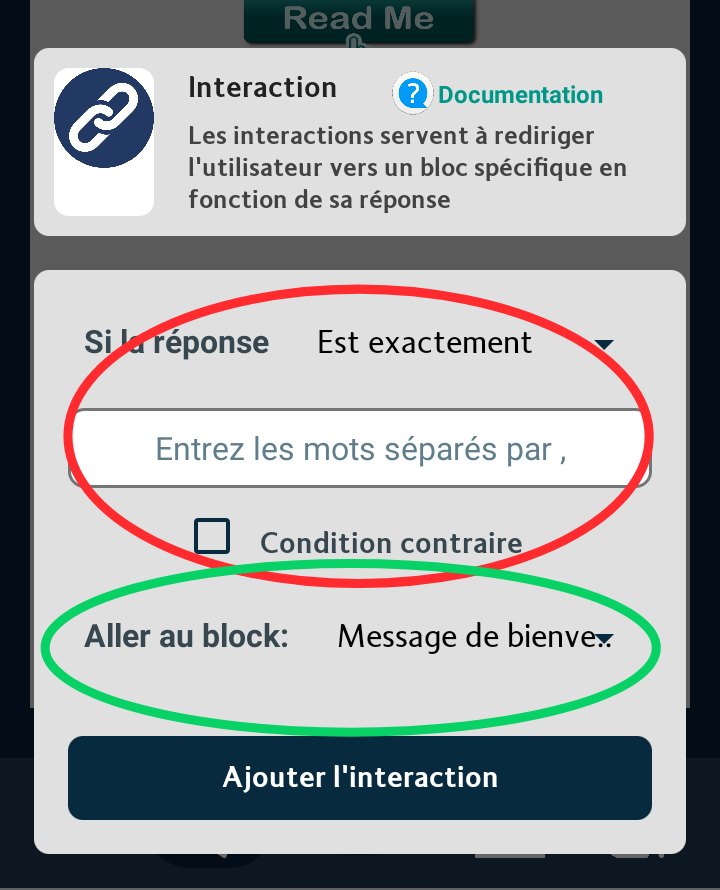
L’interaction est constituée de deux éléments essentiels : « Une condition » et « Un block vers lequel rédiger lorsque la condition est vérifiée ».
Voici un exemple de condition:
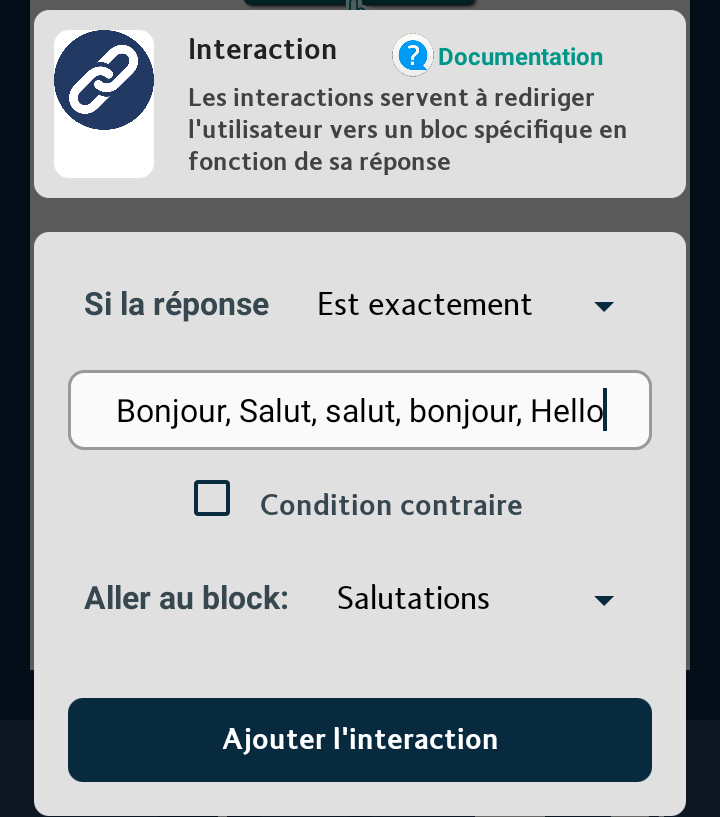
Avec toutes les combinaisons de conditions disponible, vous pouvez vérifier n’importe quelle condition. Notez que vous pouvez utiliser au besoin des expressions régulières (regex) pour par exemple vérifier qu’il s’agit d’une adresse email, d’une url…
L’utilisateur n’est dirigé vers le block que lorsque la condition est vérifiée. Notez que la réponse de l’utilisateur est examinée uniquement avec les interactions disponible dans le block courant (le block dans lequel l’utilisateur se trouve actuellement).
Après toute action, n’oubliez pas d’enregistrer les modifications apportées à ce block en cliquant sur le bouton enregistrer situé en haut à droite du block.